Word怎么删除空白页?Word删除空白页的四种方法
更新日期:2023-09-24 06:10:46
来源:系统之家
手机扫码继续观看

Word怎么删除空白页?近期有用户在使用Word文档编辑文字时,由于操作和编辑的失误文档里多出了空白页,那么对于这些空白页有什么方法可以将其删除呢?下面小编就为大家带来Word删除空白页的四种方法,希望对你有所帮助。

删除方法一:将光标放于空白页的开始处,按键盘上的“删除键”即可删除空白页。
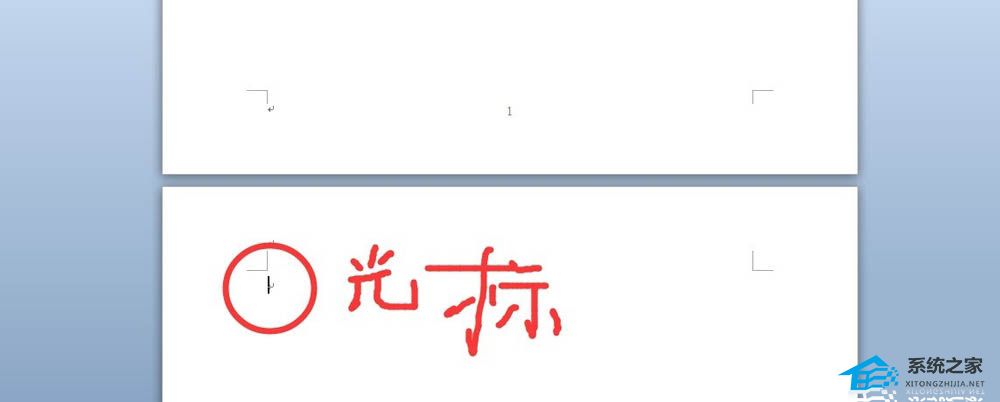
删除方法二:将光标放于空白页的开始处,单机其左侧,当空白页出现一个横条时,按键盘上的“删除键”即可删除空白页。

删除方法三:将光标放于空白页后一页的开始处,按键盘上的“删除键”即可删除空白页。

删除方法四:有时候空白页的出现是由于分页符造成的,删除分页符即可。
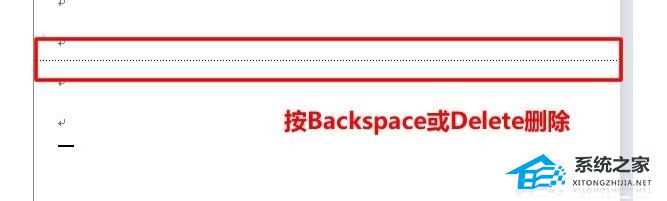
当然,以上都是普通状况下出现的空白页删除方法,最终都能达到删除空白页的效果。
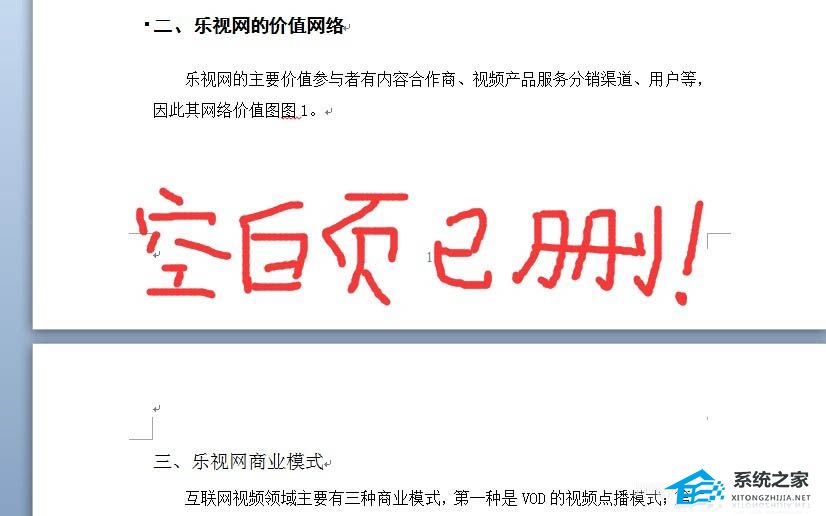
该文章是否有帮助到您?
常见问题
- monterey12.1正式版无法检测更新详情0次
- zui13更新计划详细介绍0次
- 优麒麟u盘安装详细教程0次
- 优麒麟和银河麒麟区别详细介绍0次
- monterey屏幕镜像使用教程0次
- monterey关闭sip教程0次
- 优麒麟操作系统详细评测0次
- monterey支持多设备互动吗详情0次
- 优麒麟中文设置教程0次
- monterey和bigsur区别详细介绍0次
系统下载排行
周
月
其他人正在下载
更多
安卓下载
更多
手机上观看
![]() 扫码手机上观看
扫码手机上观看
下一个:
U盘重装视频












